Het is vermoeiend om te moeten omgaan met non-stop telefoontjes en berichten van advocaten, marketeers, exen of lokale bedrijven, maar u hoeft dit niet te accepteren. Met een paar tikjes op het scherm van uw iPhone kunt u een telefoonnummer of e-mailadres blokkeren en de stroom aan meldingen verlichten. En het mooiste is? Nadat je het gesprek of de e-mail hebt geblokkeerd, zal de persoon die je hebt geblokkeerd nooit weten dat je het hebt gedaan.
Ik heb de ingebouwde tool van de iPhone gebruikt om een einde te maken aan telefoontjes die bleven binnenkomen, zelfs nadat ik verschillende apps en diensten had ingesteld om ze te blokkeren. Ik heb zelfs een plaatselijke autodealer geblokkeerd die me eens per week begon te bellen om een auto te controleren die ik niet meer had, ondanks dat ik ze dat herhaaldelijk had verteld. Nu komen die telefoontjes nooit meer door.
Hier leest u hoe u voor eens en altijd van ongewenste telefoontjes en berichten af kunt komen. Bekijk de video bovenaan het artikel voor een stap-voor-stap-handleiding voor het blokkeren van bellers en contacten op je iPhone.
Blokkeer een telefoonnummer, e-mailadres of contact
Het proces van het blokkeren van iemand kan worden gedaan in vier verschillende apps, waarbij elke app vergelijkbare stappen volgt. U hoeft het proces niet meerdere keren te doorlopen om hetzelfde nummer of e-mailadres in alle apps te blokkeren. Blokkeer iemand in één app, en hij wordt geblokkeerd in de vier apps die hieronder staan.
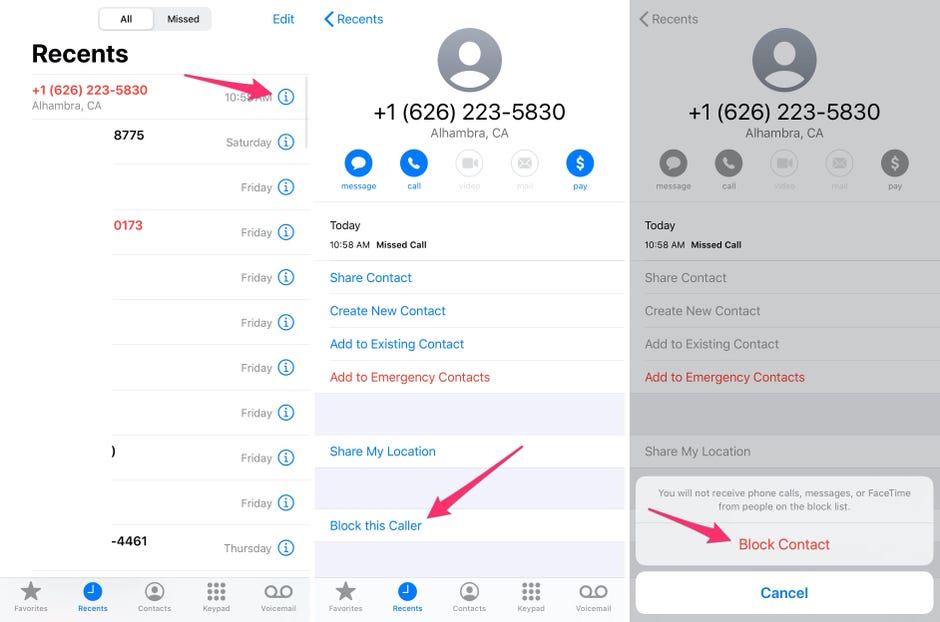
Het kost maar een paar tikken om een telefoonnummer, e-mailadres of contactpersoon te blokkeren zodat ze je niet kunnen bereiken.
Screenshots door Jason Cipriani/CNET
- Telefoon: Zoek het telefoonnummer of de contactpersoon die u wilt blokkeren in het tabblad Recente bellers en tik vervolgens op de knop “i” naast de optie. Selecteer Deze beller blokkeren onder aan het scherm en bevestig uw keuze.
- FaceTime: tik op de “i” naast de contactpersoon, het telefoonnummer of het e-mailadres dat u wilt blokkeren. Scroll naar de onderkant van de pagina, tik op Deze beller blokkeren en bevestig uw keuze.
- Bericht: Open het gesprek en tik op de contactpersoon boven aan het scherm. Selecteer vervolgens de “i” en tik op de naam, het telefoonnummer of het e-mailadres. Onder aan de pagina bevindt zich de knop Deze beller blokkeren; tik hierop en bevestig.
- Mail: Open het bericht met de persoon die u wilt blokkeren, tik op het e-mailadres dat u wilt blokkeren en selecteer vervolgens Deze contactpersoon blokkeren.
Als u de app Mail van Apple niet gebruikt, maar Gmail of Outlook, heeft het blokkeren van iemand in Mail geen gevolgen voor de berichten die u in uw Postvak IN ziet verschijnen.
Wat gebeurt er als je iemand blokkeert?
Als iemand is geblokkeerd in FaceTime, Berichten of de Telefoon-app, gaan inkomende gesprekken direct naar de voicemail. Ze kunnen zelfs een bericht voor je achterlaten dat stilletjes wordt weergegeven in het gedeelte Voicemail van de telefoon-app, maar verborgen blijft in een gedeelte Geblokkeerde berichten.
Boodschappen of FaceTime-gesprekken worden niet weergegeven op je Apple apparaten, en de persoon die je hebt geblokkeerd krijgt geen melding en wordt er niet wijzer van. Hij of zij blijft in de veronderstelling dat je hem of haar negeert.
Als je iemand in de Mail-app blokkeert, gaan zijn berichten naar de prullenbak van de betreffende e-mailaccount.

Je kunt iemand net zo gemakkelijk deblokkeren als je hem hebt geblokkeerd, mocht je van gedachten zijn veranderd.
Screenshots door Jason Cipriani/CNET
Bekijk je blokkadelijst of deblokkeer iemand
Als je van gedachten bent veranderd en iemand uit de blokkadelijst wilt verwijderen, moet je de app Instellingen openen en Telefoon, FaceTime, Berichten of Mail in de lijst selecteren. De eerste drie selecties hebben elk een instelling voor Geblokkeerde contactpersonen, terwijl Mail een optie Geblokkeerd heeft.
Of je de instellingenpagina nu ook gebruikt, veeg naar links over de naam van de persoon die je wilt deblokkeren.
Video: Tips om telefoontjes te voorkomen
Je geblokkeerde lijst is hetzelfde voor Telefoon, FaceTime Mail en Berichten, dus je hoeft niet naar elke app te gaan om het contact elke keer te verwijderen. Je kunt iemand verwijderen via de instellingenpagina van Telefoon, waarna hij wordt verwijderd uit Berichten, FaceTime en Mail (of andersom).
Nadat je je hebt bevrijd van vervelende berichten en bellers, kun je leren hoe je kunt voorkomen dat de meeste telefoontjes je telefoon bereiken. Je kunt ook het uiterste doen en voorkomen dat alle inkomende gesprekken van onbekende nummers ooit je telefoon bereiken. Verizon heeft al ondersteuning voor het blokkeren van oproepen uitgerold met iOS 14, dus hopelijk zien we meer vervoerders dit voorbeeld volgen voor de release dit najaar.
Voor het eerst gepubliceerd op 6 mei 2020 om 3:00 a.m. PT.